Настройка и подключение Oculus rift cv1 к компьютеру
Вы стали счастливым владельцем виртуальных очков oculus rift cv1, поздравляем вас. Предлагаем ознакомится с инструкцией по подключению и настройкой программного обеспечения.
1. Подключение к персональному компьютеру.
2. Установка приложения.
3. Настройка оборудования
Приступаем к выполнению поставленной задачи и вперёд покорять виртуальные миры.
1. Подключение к персональному компьютеру .
На этом этапе нам понадобится подключить разъёмы к материнской плате и видеокарте компьютера:
-Первым делом подключаем сами очки, провода HDMI и USB.
(Внимание! Для подключения USB нужно использовать порт с поддержкой протокола 3.0 )
При правильном подключение на внутренней стороне загорится индикатор желтым цветом.
-Теперь пора заняться подключением сенсора. Здесь всё просто достаточно подключить штекер в разъём USB 3.0. Если у вас комплект с двумя сенсорами или даже вы докупили третий сенсор. То подключайте их в свободные гнезда USB.
-Геймпад от xbox one, подключается путем подключения USB ресивера в свободный порт компьютера, это может быть порт 2.0
На этом этап подключения закончен.
2. Установка приложения.
Переходим на сайт oculus.com скачиваем установочный файл oculus setupe.exe (844 Мегабайта ) и дожидаемся его загрузки. Производим установку приложения, она происходит автоматически. Данное действие занимает приблизительно от 3 до 10 минут.

3. Настройка оборудования.
Запускаем приложение Oculus, после чего нам будет предложено создать свой профиль. Вводим все свои данные для регистрации. Пин код придумываем сами, не забывайте его!
Выбираем лого для своего профиля.
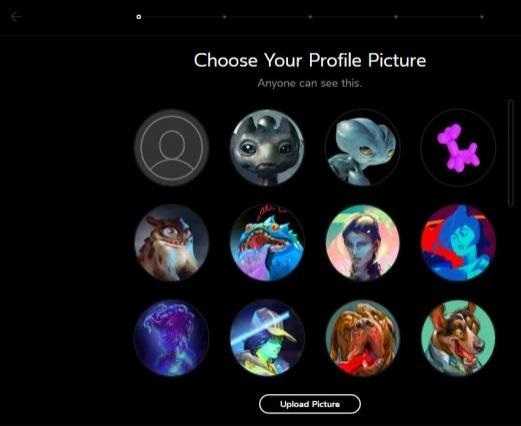
Добрались до проверки подключения наших устройств виртуальной реальности
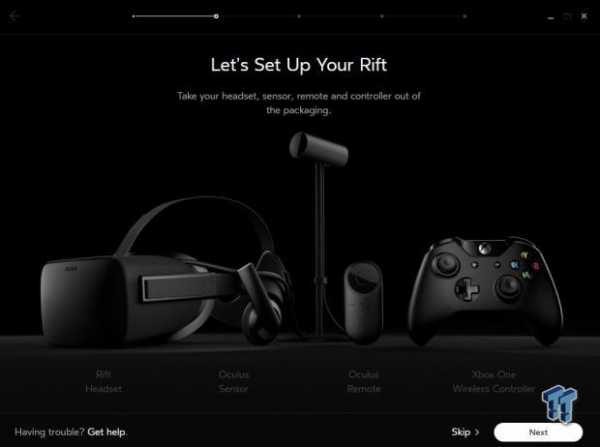
За линзами стоит ухаживать тряпочкой идущей в комплект, не стоит оставлять гарнитуру на солнце она может испортиться!
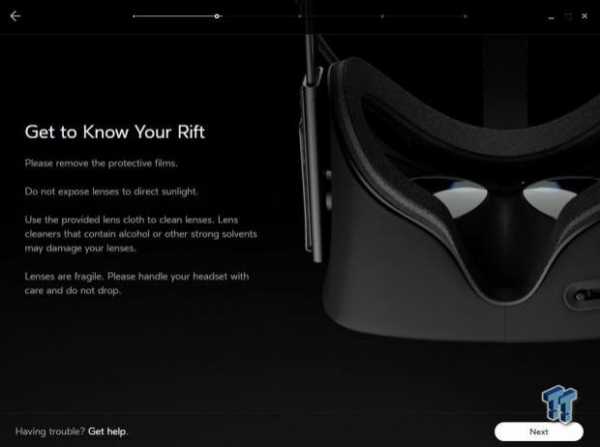
Если все соединения подключены верно, то мы увидим данную картинку.
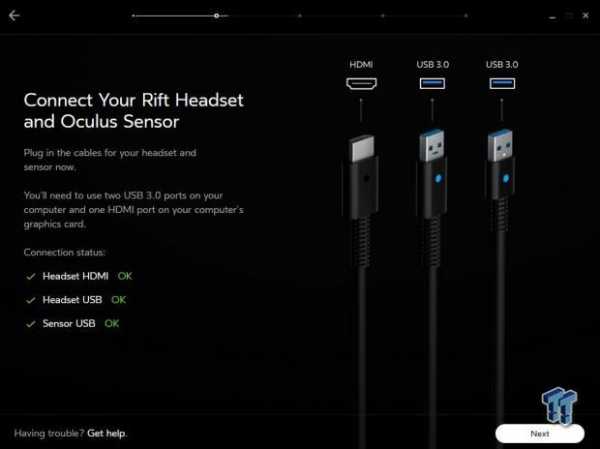
Берем в руки пульт , вытягиваем пластиковую заглушку.
Нажимаем на центральную кнопку.

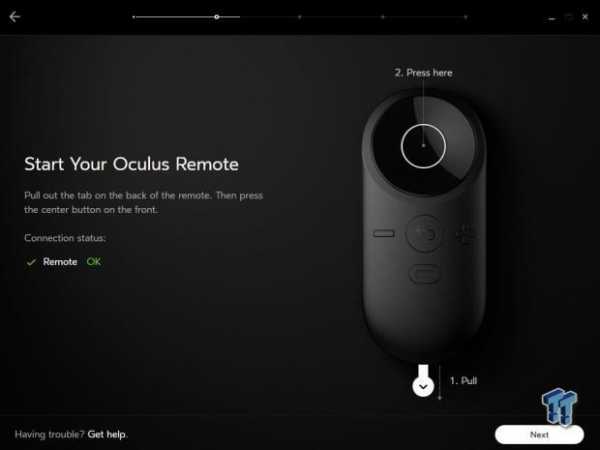
Ознакомившись с перечнем органов управления, переходим к следующему шагу.
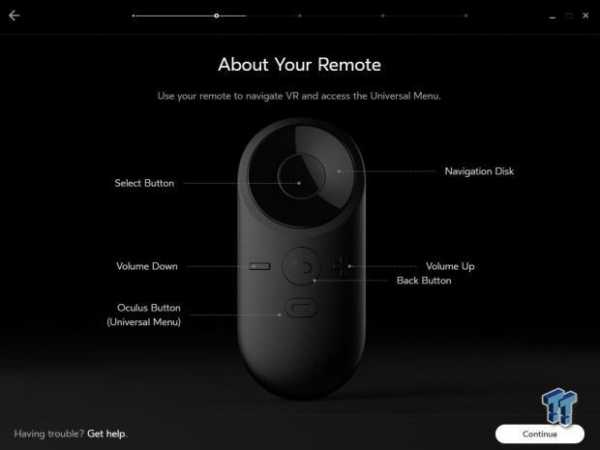
Соглашаемся на обновление прошивки для пульта.
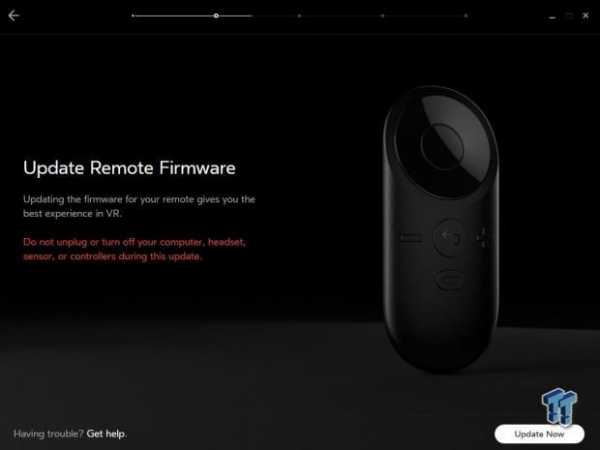
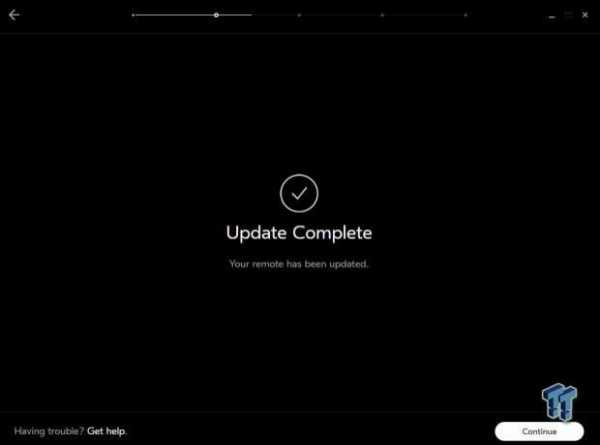
Этап подключения джойстика xbox one очень прост.
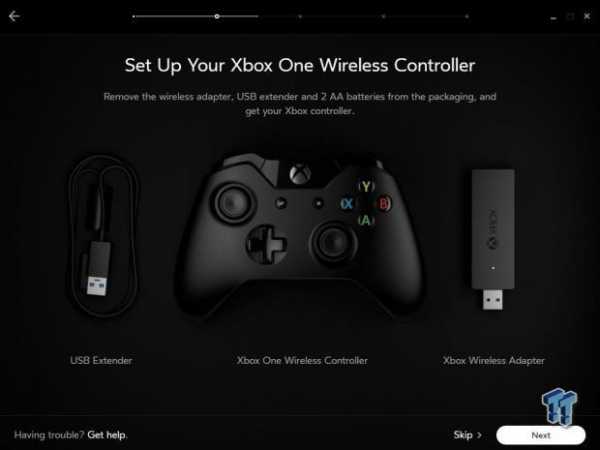
Не забудьте вставить батарейки.
Нажимаем на центральную кнопку, для включения джойстика.
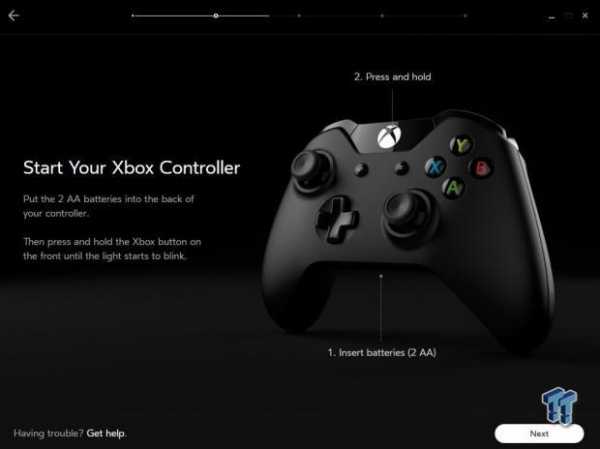
Нажимаем кнопку синхронизации на принимающем ресивере.

Нажимаем и держим кнопку синхронизации.
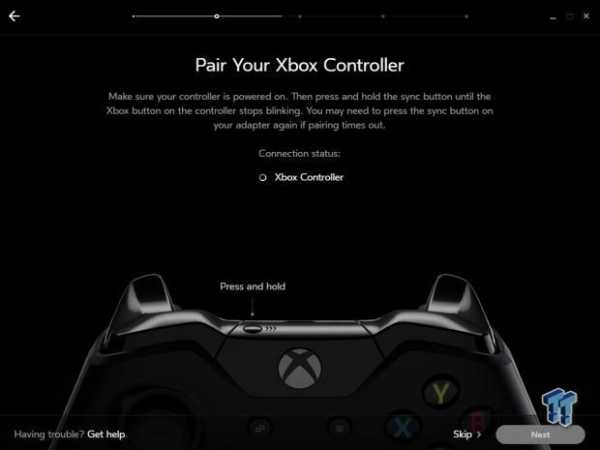
Устройство найдено и готово к работе.
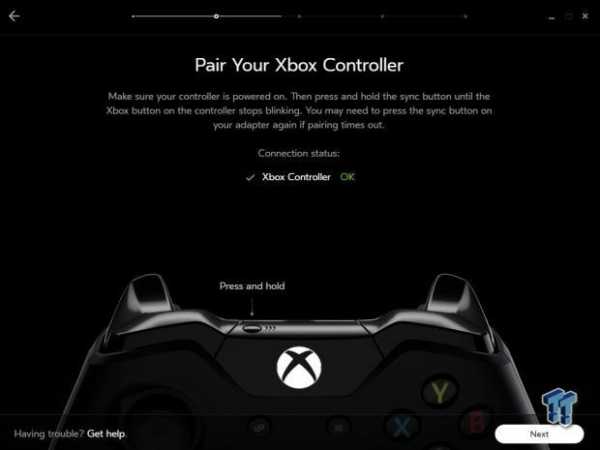
Изучаем кнопки навигации.
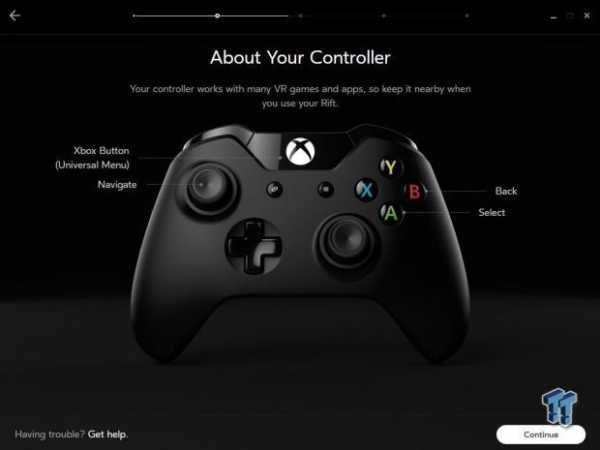
Начинаем настройку сенсора.
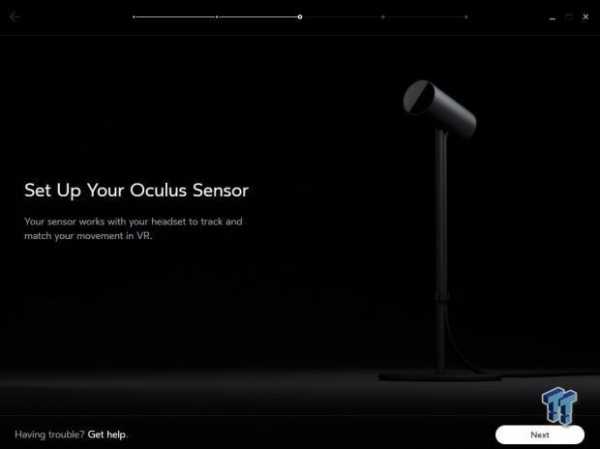
Вводим свой рост, не забываем переключить в метрическую систему.
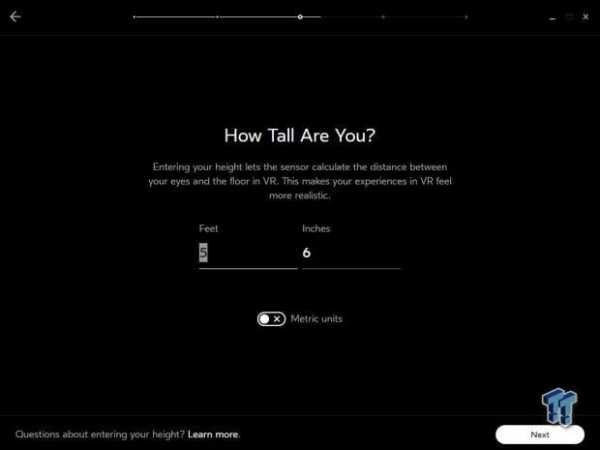
Расположите свой датчик на столе, расположите его перед собой и направьте его на уровень вашей головы.
Затем возьмите в руки руки очки oculus rift cv1 и сделайте движение перед датчиком влево и вправо, вверх, и вниз.
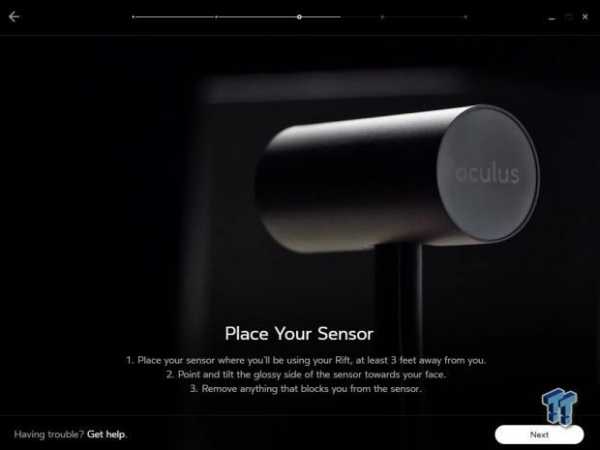
Установка сенсора завершена.
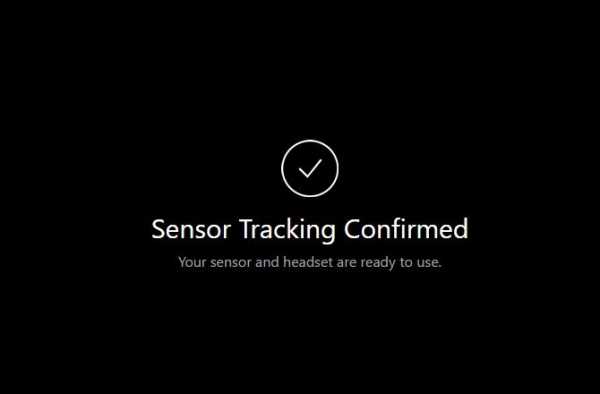
Делаем примерку гарнитуры, если что-то покажется неудобным то согласно инструкции подгоняем под свой размер головы.
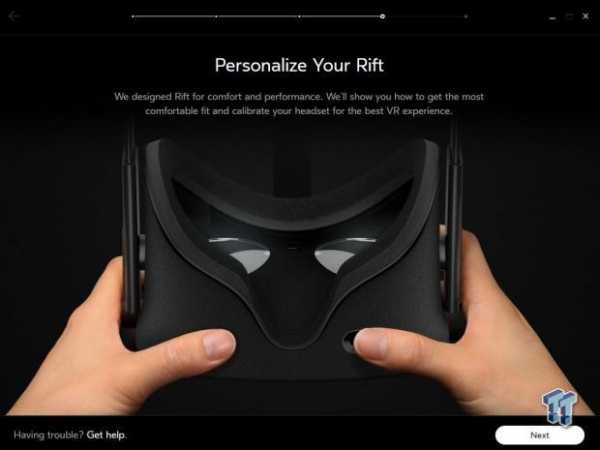
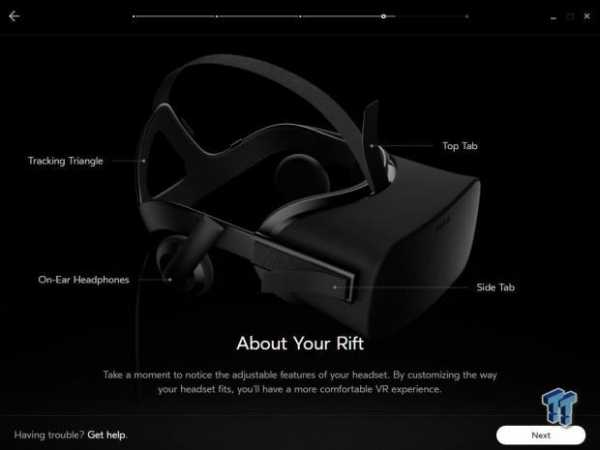
Важным моментом является чтобы во внутреннее пространство не попадал свет и не было просветов.
Следите за тем чтобы провода и соединения не мешали и не сковывали ваши движения.
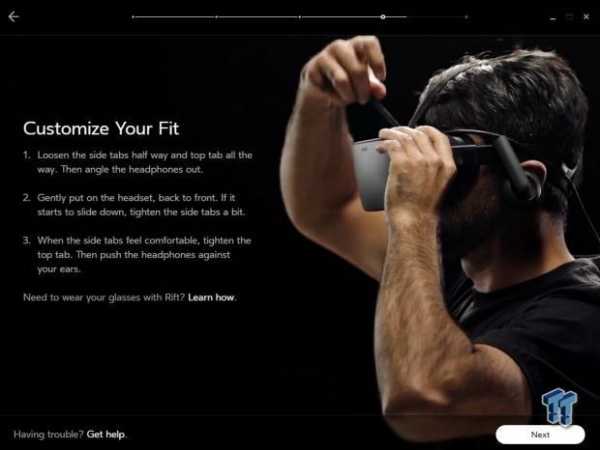
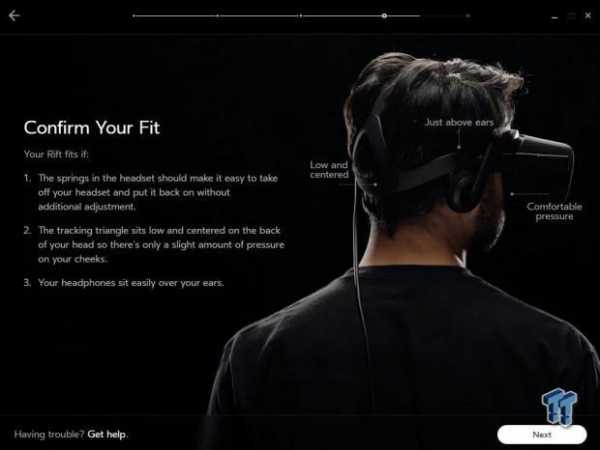
Проверьте чтобы ваше игровое место было свободно от посторонних предметов.
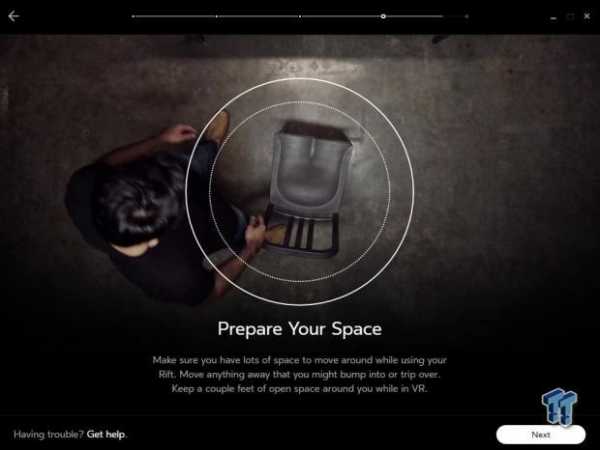
Данным ползунком мы регулируем расстояние от ваших глаз до линз.
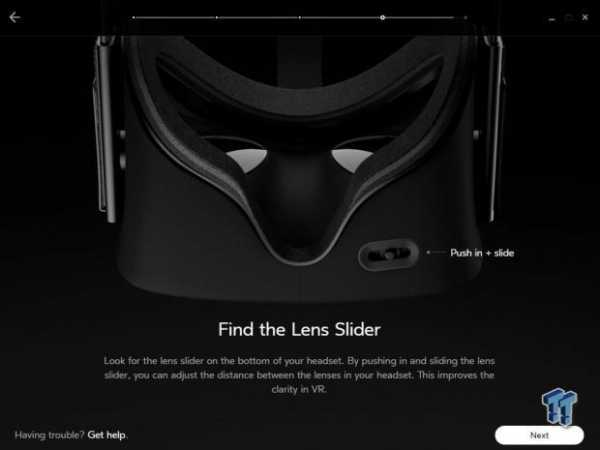
Одеваем очки виртуальной реальности, берем в руки пульт и погружаемся в оболочку виртуальной реальности Oculus Store.
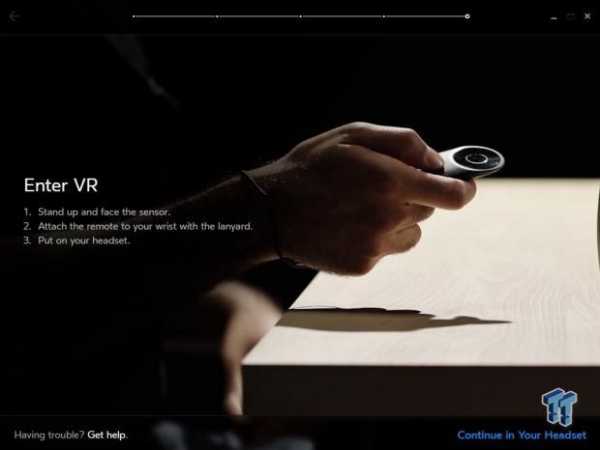
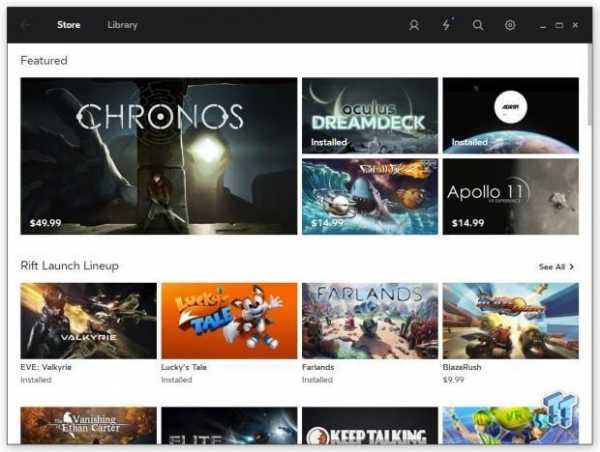
На этом этап настройки полностью завершён. В оригинальном приложении Oculus вы найдете как демонстрационные ролики так и полноценные игры.
Предлагаем познакомится с настройкой правильного включения и выключения очков oculus rift cv1.
oculus-rift-shop.ru
Шлем Oculus Rift cv1: обзор, настройка, характеристики, контент

Самые популярные производители электроники занимаются разработкой технологий виртуальной реальности. В числе лидеров в этой сфере – компания Oculus VR, среди которых есть модель Oculus rift cv1. Другими словами, CV1 означает “Consumer version 1” — “Пользовательская версия 1”
Преимущество Oculus Rift cv1 над другими моделями от Окулус
Шлем Oculus rift cv1 является лучшим и показывает явное превосходство как среди другим моделей Oculus Rift так и среди своих конкурентов.
- Дизайн — стал красивей и удобнее;
- Появились дополнительные встроенные наушники;
- К устройству со стороны головы подключен всего один кабель, регулируемый сверху и по бокам липучками;
- Нагрузка на глаза сделана меньше, линзы фокусируются мгновенно, для них предусмотрена защитная накладка;
Шлем виртуальной реальности Окулус Рифт CV1 имеет необходимость в систематическом обновление драйворов. В обновленных версиях исправляются программные ошибки и улучшаются параметры.
Инструкция по работе с шлемом
Инструкция по работе с шлемом очень проста и не занимает много времени. Всего пару шагов:
- Подключение шлема к ПК;
- Установка всех необходимых программных обеспечений и приложения;
- Конечный пункт — это сама настройка.
Перед началом подключение, установки и настройки следует создать рабочую зону, очистить помещение от травм опасных предметов
Подключение шлема к ПК
Для подключение шлема Oculus rift cv1 к компьютеру используются:
- Подключение Oculus rift cv1 к компьютеру с помощью USB-портов и проводов HDMI. Кабель HDMI который включается в разъем видеокарты напрямую либо при помощи адаптера DVI \ HDMI, входящего в комплект поставки;
- Подключение сенсора. Порядок подключения прост, штекер в USB-порт 3.0. Оптимальное расстояние от сенсора до пользователя — полтора метра;
- Подключение джойстика Xbox One, через USB-порт 2.0 и выше.
Важно! Только USB-порты с поддержкой протокола 3.0 продуктивны. При поступлении питания, индикатор на внутренней стороне должен поменять свой цвет на оранжевый, когда проходит видеосигнал, он приобретает синий цвет.
Установка Oculus CV1
Установка оборудования Oculus rift cv1 начинается на официальном сайте oculus.com после регистрации доступны разделы для скачивания и установки нужного файла:
- Скачать файл setupe.exe — весит 844 Мб;
- Запустить файл и установить его.
Дополнительных действий не требуются. Установка происходит автоматически и занимает до 10 минут.
Настройка параметров Oculus CV1
Вслед за подключением и установкой выполняется простая настройка. Перед тем, как настроить Oculus Rift CV1, нужно:
- Создать свой профиль в приложение Окулус;
- Придумать уникальный пин-код;
- Выбор логотипа для профиля;
- Проверка подключенных к ПК всех необходимых устройств для работы: Шлем, Сенсор, Пульт, Джойстик;
- Проверка подключения USB-портов и проводов HDMI.;
- Настройка пульта — нажатием на центральную кнопку;
- Обновление прошивки пульта;
- Подключение, включения и синхронизация на принимающем ресивере джойстика Xbox One;
- Производится настройка сенсоров. Вводится свой рост в программу
- Сенсоры располагаются на уровне головы;
- Надевается шлем окулус рифт cv1 на голову и перед датчиками производится 4 движения: влево и вправо, вверх и вниз. На этом установка сенсора завершена;
- Крепление гарнитуры подгоняются под размеры головы;
- Ползунком регулируется расстояние от глаз до линз;
- Погружение в меню виртуальной реальности Oculus Store с помощью пульта.
Важно! Свет не должен проникать внутрь. Провода не должны мешать! А место должно быть свободно от посторонних предметов.

Oculus Rift cv1 с технической точки зрения
Основные технические характеристики Oculus rift cv1:
- Датчики: Гироскоп, Акселерометр, Магнитометр, Инфракрасные датчики;
- Oculus Rift CV1 использует OLED дисплей;
- Разрешение 1080×1200 пикселей на каждый глаз;
- Частота обновления дисплея 90 Гц;
- Угол обзора 110°;
- Интервал между линзами Окулуса Рифта cv1 варьируется в диапазоне 58-72 мм.;
- Регулируемый интерфейс;
- Вес шлема — 470г.
- Габариты Oculus riftl cv1 не очень большие.
Два жестких рычажка сбоку и ремень сверху — дают возможность регулировать посадку шлема для идеального восприятия.
Системные требования для компьютера
VR шлем Oculus rift cv1 предназначен для работы через компьютер. Для подключения к компьютеру Oculus rift cv1 необходимы системные требования:
- Видеокарта: NVIDIA GTX 1050Ti / AMD Radeon RX 470. Также можно использовать NVIDIA GTX 960 / AMD Radeon R9 290 и лучше;
- Процессор: Intel i3-6100 / AMD FX4350 или лучше;
- Оперативная память: Начиная с 8ГБ и больше;
- Видео вывод: HDMI 1.3;
- Разъёмы USB: 2шт USB 3.0 и 1шт USB 2.0;
- Операционная система: Windows 8.1 и следующих поколений;
Комплектацию шлема
Виртуальные шлемы новой модели упакованы в удобные темные пластиковые контейнеры. Обзор Oculus rift cv1 стоит начать с подробной описание, что включает в себя весь комплект для шлема. Уникальная комплектация включает в себя:
- Сам шлем Oculus Rift cv1;
- Сенсор;
- Набор контроллеров Oculus Touch;
- Пульт дистанционного управления приложениями Remote;
- Беспроводной джойстик от игровой приставки Xbox One;
- Переходники для питания от электросети;
- Провода USB и DVI \ HDMI;
- Талон на гарантийное обслуживание;
- Руководство пользователя;
- 2 батарейки;
- Тряпочка для ухода за линзами.
Для отслеживания показателей шлема имеется внешний датчик-трекинг. Он представляет собой темный цилиндр, установленный на подставке. Размер крепления 23 см.

Комплектация шлема
Контент и игры для Oculus Rift CV1
Компания-разработчиков вкладывает большие средства в создание контента. В магазине Oculus Store около двухсот статичных игр. Большинство из них являются платными но предоставляются демо версии. В магазине отсутствуют: Отзывы, Оценки от других покупателей.
Каждому обладателю шлема, создавшему аккаунт, доступны несколько бесплатных игр, в том числе регулярно обновляющееся приложение Farlands.
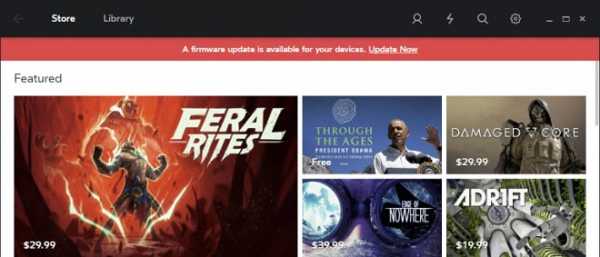
Магазин Oculus Store
Заключение
Среди всех моделей от компании Окулус VR шлем виртуальной реальности Oculus Rift CV1 в корне отличается от других, так как он является самым последним в своей линейке и собрал в себя все недочёты предыдущей моделей.
Дорогие читатели спасибо, что дочитали или пролистали статью до конца. Пожалуйста поделитесь статьей в соц. сетях. Мы стараемся для вас. Нам это придаст дополнительной мотивации.
lookvr.ru
Как подключить Oculus Rift к компьютеру?
Очки виртуальной реальности уже не являются выдумками фантастов. В 2013 году свет увидел первый экземпляр Oculus Rift. Продукт понравился людям и разработки в данной сфере идут семимильными шагами. Виртуальная реальность стала как никогда ближе, и теперь ее можно увидеть и услышать. Однако новые технологии требуют новых умений. Поэтому большинство людей сталкиваются с вопросом:
На самом деле ничего сложного в этом процессе нет. В комплекте к каждым очкам идет набор переходников и инструкция по установке. Но бывают ситуации, когда стандартная инструкция не помогает. Поэтому нужно разобрать по пунктам все этапы подключения и все возможные сложности.
Поэтапный разбор подключения, позволит не только решить возникшие проблемы, но и подключить очки, в случае, если была утеряна инструкция.
- Для начала нужно подключить очки виртуальной реальности к ПК. Для этого нужно использовать провод HDMI. Если разъемы не совпадают, то нужно воспользоваться переходником, имеющимся в комплекте.
- Теперь можно подключить USB провод. Он будет питать очки. Нужно обязательно отключить режим экономии энергии, чтобы компьютер питал разъемы.
- Следующим этапом подключается камера, которую следует закрепить на мониторе. В ее подключении нет ничего не обычного. Одним проводом она соединяется с ПК, а вторым с Oculus Rift.
- После проделанных манипуляций загорится один из двух огоньков. Синий указывает на то, что все подключено правильно и видео сигнал поступает. Оранжевый говорит о том, что питание есть, но сигнала нет. Чтобы исправить это, достаточно выключить и включить очки. Кнопка выключения находится рядом с индикаторами.
- После установки драйверов может возникнуть следующая ситуация. Очки виртуальной реальности не будут обнаруживаться новой программой. Решить эту проблему можно 2 способами. 1. Перезагрузка ПК и самостоятельное открытие программы, которая находится на диске с системой в каталоге Program files. 2. Завершить процесс вручную через диспетчер задач. После этого все также запустить в ручную программу.
- После корректного запуска программы, создать и заполнить профиль.
- Предстоит выбрать модификацию дисплея. Как говорят опытные пользователи, лучше выбирать второй пункт (Extend desktop to the HMD). Он является более надежным, а первый вариант подвергается сбоям и нарушениям при передаче картинки.
- После этого можно запустить демо режим. Он позволит настроить очки виртуальной реальности в рабочем режиме.
Как видно, установка Oculus Rift предельна проста и не требует специальных знаний или умений. А при помощи этой последовательности можно ускорить процесс до 15-20 минут.
Похожее
vrspy.ru
Настройка и подключение шлемов Oculus rift
 Многие любители виртуальной реальности не раз задавались вопросом, как пользоваться Окулус. Для начала необходимо скачать программную часть для подключения, которую можно взять на официальном сайте VR Oculus. После быстрой регистрации там можно получить доступ к центру разработчиков. В подразделе Downloads находятся нужные нам программные компоненты.
Многие любители виртуальной реальности не раз задавались вопросом, как пользоваться Окулус. Для начала необходимо скачать программную часть для подключения, которую можно взять на официальном сайте VR Oculus. После быстрой регистрации там можно получить доступ к центру разработчиков. В подразделе Downloads находятся нужные нам программные компоненты.
В том случае, если вы собираетесь лишь испытывать контент для очков виртуальной реальности Oculus Rift, скачайте только установочную программу. Если же вы хотите подключать к компьютеру Oculus Rift и разрабатывать игры, нужно будет скачать SDK Source.
После установки программ найдите провод для подключения к портам USB и HDMI. Он спаренный, и находится рядом с креплением шлема. USB работает с портами USB 2.0 и 3.0, однако у некоторых пользователей возникали неприятности с подключением шлема к USB 2.0. Если у вас происходит подобное – переключайте очки виртуальной реальности в другой тип USB.
Кроме этого, уберите в диспетчере устройств возможности отключения подпитки в разъемах USB для экономии энергии. Кабель HDMI можно подключить как напрямую, так и через специальный переключатель DVI to HDMI, который также поставляется в комплекте.
Особенности настройки Oculus Rift DK2
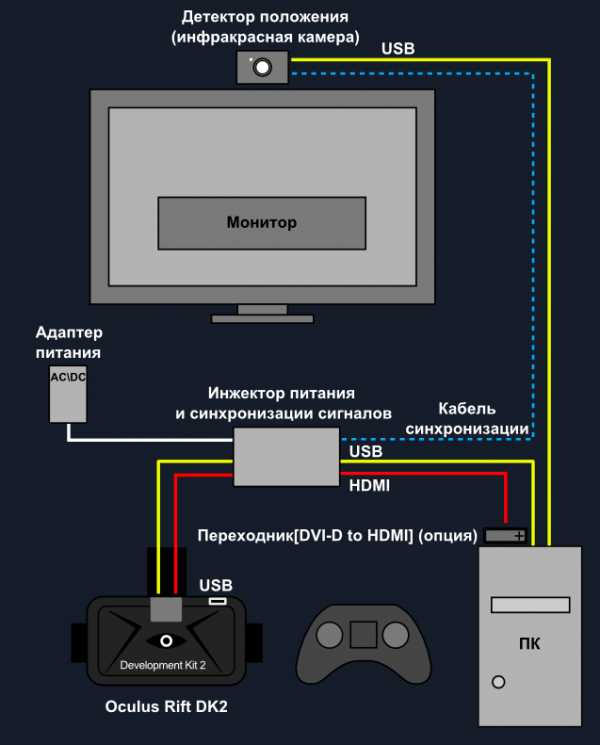 Сбоку камеры находится порт USB и кабель для синхронизации, которые подключаются к коннектору, располагающемуся на проводе очков для виртуальной реальности. Поставьте камеру перед собой, сверху монитора. Отойдите на расстояние до полутора метров.
Сбоку камеры находится порт USB и кабель для синхронизации, которые подключаются к коннектору, располагающемуся на проводе очков для виртуальной реальности. Поставьте камеру перед собой, сверху монитора. Отойдите на расстояние до полутора метров.
Камера имеет специальный крепеж, который облегчает процесс использования. Специальный индикатор загорится после подключения устройства. Если он будет оранжевого цвета, это скажет о том, что шлем подключен, но сигнал на него не поступает. Если же индикатор горит синим – шлем успешно подключен, и готов для приема видеосигнала. Возле индикатора можно обнаружить кнопки включения и выключения.
Многие не понимают, как Окулус Рифт дк2 подключается, так как не настраивали программное обеспечение. При подключении шлем виртуальной реальности Oculus Rift автоматически калибруется в программе OculusConfigTool, после чего нужно запустить специальную демку, нажав на кнопку Snow Demo Scene.
Эта программа служит для персональной настройки шлема и камеры. Именно эта сцена предоставляет пользователям первое впечатление от использования 3D очков Oculus. После запуска приложения пользователь оказывается в виртуальной комнате с потолком и полом, окрашенных в синий цвет.
Перед вами будет висеть панелька с лого компании и надписью «Start». При помощи мышки активируйте ее, и окажитесь за столом. На столе будет множество предметов, к которым при помощи камеры, отслеживающей ваши движения, можно приблизиться.
Не стоит забывать, что камера имеет ограниченный обзор, поэтому не нагибайтесь чересчур низко и не выходите за ее радиус действия. Для того чтобы она корректно работала, стоит находиться на расстоянии 1.5 метра от нее. Если в этом демонстрационном режиме все работает хорошо – настройка шлема завершена.
Еще не так давно настроить Oculus dk2 для Windows 10 было практически нереально, однако с течением времени и эта проблема решилась. После обыкновенного подключения шлема скачайте программу Runtime по адресу developer.oculus.com.
После установки нажмите на Start Download, после чего на компьютер сохранится приложение. Если же вы до этого пытались ее устанавливать – удалите все ранние версии. После этого устанавливайте новую версию и заходите в свой аккаунт в магазине Oculus. Не обращайте внимания на уведомление о том, что компьютер не подходит для запуска – это не так.
Настройка Oculus Rift DK1
 Подключение ранней версии очков Окулус производится точно также, вот только в комплекте поставляются несколько наборов линз: для идеального зрения, слабой и сильной близорукости.
Подключение ранней версии очков Окулус производится точно также, вот только в комплекте поставляются несколько наборов линз: для идеального зрения, слабой и сильной близорукости.
После того, как вы вставили линзы, при помощи механизмов с двух сторон настройте расстояние до глаз. Они настраиваются отдельно друг от друга, благодаря чему это можно сделать индивидуально. Далее скачайте драйвера и утилиты с официального сайта. Потом делайте следующее:
- запустите OculusConfigUtil;
- создайте новый профиль и укажите вариант ваших линз;
- вычислите расстояние между глазами и линзами и откалибруйте;
- запустите демо версию.
Инструкция по подключению Oculus Rift CV1
Для начала нужно при помощи кабеля HDMI и нескольких USB кабелей произвести подключение и установку датчиков Oculus Rift CV1. После этого необходимо расставить датчики и нарисовать линии площадки для игр, чтобы на ней не было посторонних предметов или мебели.
Другие статьи про Oculus Rift
1. Общий обзор на устройство Rift CV1
2. Общий обзор на устройство Rift DK2
2. Настройка и подключение
3. Как смотреть фильмы?
4. Как запустить игру?
5. Настройка и подключение к Steam VR
6. Частозадаваемые вопросы
vr-j.ru
Инструкция по подключению к компьютеру очков Oculus rift dk1
Вы стали счастливым обладателем комплекта очков Oculus Rift dk1 поздравляем вас с хорошим приобретением!
ШАГ 1

-Открываем кейс, распаковываем, вынимаем устройство.
-К ресиверу видеосигнала(Control Box) подключаем HDMI провод, другой его конец подключаем к вашему видеовыходу компьютера (при необходимости используем переходник DVI).
-Точно такие действия проводим с USB проводом. (mini USB в Control Box, USB в ваш компьютер)
-Не забываем подключить питание к электросети 220В выбрав нужную вилку для подключения!
-Нажимаем кнопку включения на Control Box должна загореться синяя лампочка.
ШАГ 2
-Переходим по адресу и регистрируемся.
https://developer.oculusvr.com/register
После регистрации к вам на почту придет письмо, по которому нужно подтвердить регистрацию перейдя по ссылке.
-Скачиваем из раздела Downloads демку Oculus Unity Tuscany Demo под вашу системную оболочку.
-После распаковываем из архива. Перед вами две папки одна из них с настройками. Другая с демкой.
-Открываем первую папку OculusConfigUtil (Очки должны быть подключены и включены!) запускаем файл OculusConfigUtil.
-Создаем свой профиль (Выбираем свой пол, свои линзы установленные в Oculus Rift) далее необходимо вычислить расстояние между зрачками — параметр IPD.
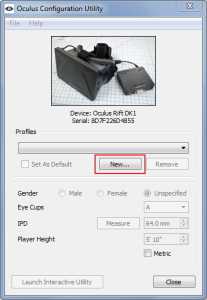
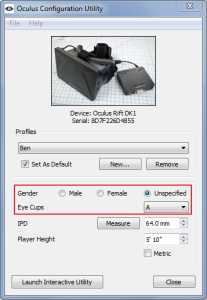

Кликаем кнопку запуска и перед нами приложение, которое поможет узнать необходимые данные. Надеваем очки, кликаем три раза Next. Когда на экране слева появляется зеленая линия закрываем правый глаз, двигаем данную линию пока она не станет еле различимой для левого глаза. Затем появится линия по центру экрана. С закрытым правым глазом передвигаем её на границу где левый глаз начинает её едва различать. Далее обе операции, но уже с закрытым левым глазом. Далее принимаем свою калибровку и закрываем приложение. Если все сделано, верно, то в графе напротив IPD появится значение в цифрах
(Запишите данный параметр, так как в некоторых играх его потребуется вводить).
Советуем выбрать метрическую систему и указать свой рост в сантиметрах.
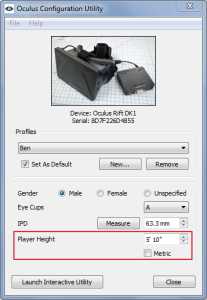
-Проверить правильность настроек можно запустив Launch Interactive Utility в этой же программе.
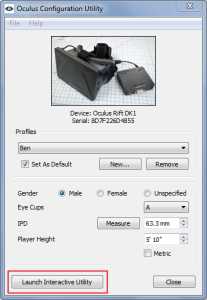
-Если вы не единственный кто будет использовать данные очки можно создать массу дополнительных профилей.
-После этого открываем вторую папку с демо игрой, которая продемонстрирует нам возможности очков Oculus Rift.
Рекомендуем ознакомиться зачем сменные линзы в Oculus Rift
Для удобного сёрфинга не снимая очков рекомендуем использовать программу Virtual Desktop для oculus rift.
oculus-rift-shop.ru
Настройка и подключение Oculus к SteamVR
 Не так давно компания Valve убеждала владельцев шлемов виртуальной реальности Oculus Rift выполнить установку клиента SteamVR для того, чтобы в дальнейшем пользователь смог без каких-либо проблем пользоваться услугами цифрового магазина и его окружением благодаря новому девайсу. Однако данный вариант не является единственным способом для настройки и дальнейшего подключения к стиму Oculus cv1.
Не так давно компания Valve убеждала владельцев шлемов виртуальной реальности Oculus Rift выполнить установку клиента SteamVR для того, чтобы в дальнейшем пользователь смог без каких-либо проблем пользоваться услугами цифрового магазина и его окружением благодаря новому девайсу. Однако данный вариант не является единственным способом для настройки и дальнейшего подключения к стиму Oculus cv1.
Компания Valve рассчитывает на то, что цифровой магазин Steam, а также фирменное приложение SteamVR станут единственным источником всевозможного контента для пользовательских устройств дополненной реальности. Рекомендуется пройти небольшую пошаговую инструкцию для быстрой настройки и подключения шлема виртуальной реальности Oculus к сервису SteamVR.
- Следует убедиться, что сам Rift был правильно установлен. Для этого рекомендуется загрузить приложение Oculus Home, которое поможет владельцу очков с правильной настройкой, как изначально рассчитывал производитель. После проделанной операции нужно запустить клиент, чтобы быть уверенным в корректной работе устройства.
- Произвести активацию «Неизвестных источников». Для этого понадобится отключение гарнитуры. После этого стоит обратить внимание на программу Oculus. Нажмите на ярлык, показывающий шестеренку, который располагается в правой верхней части экрана, и перейдите к самим настройкам. В появившемся меню нужно выбрать раздел «Общие», в котором следует выделить пункт «Неизвестных источников» и затем нажать «Разрешить». После всего этого закрыть приложение.
- Установить приложение SteamVR. Следует открыть сам клиент стима. Если же у пользователя не всплыло окошко с предложением загрузить SteamVR, в таком случае нужно открыть пункт «Библиотека», перейти в «Инструменты» и в дальнейшем установить SteamVR через список приложений.
- Открыть приложение SteamVR. По завершению установки появится ярлык VR в правой верхней части Steam вместе с кнопками, которые разворачивают и сворачивают окна. Нажмите на эту кнопку, вследствие чего запустится приложение SteamVR. В результате проделанной работы 3d очки Oculus Rift будут высвечены в программе, после чего можно надевать шлем Oculus. На экране появится интерфейс дополненной реальности.
 Некоторые пользователи жалуются на проблему появления серого экрана после запуска SteamVR в Oculus. На данный момент представлено два варианта решения этой ошибки:
Некоторые пользователи жалуются на проблему появления серого экрана после запуска SteamVR в Oculus. На данный момент представлено два варианта решения этой ошибки:
- Если у владельца отсутствует контроллер для рук или его эмуляция, то нужно просто удалить SteamVR. Оно будет не нужным приложением. В дальнейшем все игры для шлема из магазина Steam будут открываться с помощью Oculus Runtime.
Если же владелец пользуется различными эмуляторами контроллера рук, тогда понадобится воспользоваться программой Deepoon Assistant 1.5.0.10. В ней следует переключить VR-шлем с режима DK2 в Deepoon E2. Загрузить архивный образ Deepoon и сделать распаковку в соответствующую папку C:\Program Files (x86)\Steam\steamapps\common\SteamVR\drivers.
Cкопировано из сайта vr-j.ruПодписывайтесь на наш TelegramПоделитесь с друзьями:vr-j.ru
Обзор Oculus Rift CV1: отличного шлема виртуальной реальности

Виртуальная реальность постепенно переходит в обыденную жизнь каждого игромана. Одними из самых первых гаджетов, которые помогают погрузиться в этот мир, стали очки Oculus Rift CV1 и шлем виртуальной реальности Oculus Rift DK2.
Со временем на рынок вышел ещё один продукт от HTC. И многие заговорили о конкуренции, которую они создали для Oculus. На деле в борьбе Oculus Rift vs HTC Vive победа осталась за первыми, так как модели HTC были значительно тяжелее, а цена была выше. Но сегодня речь пойдет об одном из потребительских гаджетов модели CV1 от Окулюс.
О преимуществах Oculus
Если сравнивать модели HTC с продуктом от Oculus, нельзя сказать, что характеристики устройств будут иметь кардинальные отличия. Но всё же небольшая разница существует, особенно в простоте установки, чем не может похвастаться HTC.
Если владельца не устраивает качество наушников из стандартного комплекта применяемых в шлеме Oculus, их можно заменить, подключив свои. А если у игромана достаточно денег на апгрейд компьютера и лицензионный софт, шлем сможет обеспечить владельца требуемой качественной графикой и звучанием.
Что входит в комплектацию CV1?

Данная модель уже с первого взгляда способна завоевать сердца покупателей, начиная с дизайна самой упаковки и заканчивая гаджетом. Все выполнено в минималистичном стиле, без всякого рода перебора – в этом плане такой подход к дизайну можно сравнить со стилем подачи продуктов от Apple.
Oculus Rift CV1 обзор стоит начать с самого основного, а точнее с того, что находится в коробке с гаджетом, это:
- Гарнитура со встроенным микрофоном.
- Окулюс Remote.
- Все необходимые шнуры.
- Сенсор.
- 2 батарейки.
- Контроллер для Xbox One.
- Удлинитель.
- Адаптер.
Обратите внимание!
Одним из преимуществ компании является постоянная работа над простотой установки. Разработчики считают, что владелец виртуальных гаджетов Oculus должен тратить минимальное количество времени на настройку и максимально быстро приступать к процессу игры. Поэтому скаченные со страницы Setup программы быстро устанавливаются, а устройство с легкостью подключается к ПК.
Установка и настройка параметров Oculus CV1
Ещё одна вещь, которую можно найти в коробке, это фирменный стикер – он сразу же рекомендует посетить официальный сайт, а именно страницу в разделе Setup, где можно бесплатно скачать драйвера Oculus, и затем без проблем начать процесс установки. Обычно, установка и настройка занимают около 1-1,5 часов. Устанавливаем софт и приступаем к подключению гаджета к ПК.
Перед установкой программы, скаченной со страницы Setup, есть смысл проверить ваш компьютер на соответствие системным требованиям шлема Oculus Rift CV1. Скачиваете файл, устанавливаете программу и получаете результат. Если ваш компьютер не соответствует системным требованиям, желательно усовершенствовать его, заменив некоторые комплектующие.
Затем настройка Oculus Rift сопровождается подключением очков с помощью шнура к задней панели компьютера к портам USB. Всего понадобится два порта: один для наушников, а другой для сенсора слежения. Еще один необходимый разъем – это HDMI. Он должен находиться на видеокарте.
После того, как все установилось, и гаджет полностью подключен к компьютеру, стоит обязательно создать свою личную учетную запись Oculus. Это необходимо для совершения лицензионных покупок и поиска друзей в зоне платформы.
С начала работы система предложит начать игру, используя гарнитуру, и предупредит о возможном вреде для здоровья и о мерах предосторожности. Далее будут предложены демо игры – здесь не требуются завышенные системные требования, поэтому они будут доступны практически каждому. Они нужны для тех, кто первый раз начинает использовать очки, для примерного понимания того, что происходит в виртуальной реальности.
Эти демо игры для Oculus Rift, CV1 предлагает использовать не в обязательном порядке, поэтому, при желании, их можно пропустить.
Дизайн

Все владельцы Oculus СV1 отмечают, что шлем очень удобен в эксплуатации, даже при длительном его использовании. Гаджет можно настроить индивидуально под свой размер и форму головы. Линзы также можно отодвинуть или приблизить на удобное для своего зрения расстояние.
Рифту удалось сделать модель CV1 очень сбалансированной и достаточно легкой для того, чтобы уже через некоторое время перестать чувствовать её у себя на голове. Также со временем усталость от проведенного времени в гарнитуре совсем пропадает. Были внесены некоторые изменения во внешний вид устройства. К примеру, пластиковый корпус обили мягкой обшивкой, что и послужило повышению удобства для игрока во время использования шлема.
Сенсор слежения получил приятный матовый дизайн – теперь он будет выигрышно смотреться в любом месте комнаты.
Интересно!
Для повышения функционала шлем оснастили датчиком освещенности – он выключит картинку и звук, если очки будут сняты с головы. А для корректировки расстояния между линзами был установлен специальный регулятор снизу шлема.
Дисплей и оптические характеристики

На самом деле оптику и дисплей CV1 нельзя назвать сверхсовершенными. Но со времени выпуска модели DK2 некоторые изменения всё же произошли. Например, сетка, которую можно было разглядеть между пикселями в предыдущих моделях, практически исчезла.
Потребительский шлем CV1 оснащен экраном Amoled с расширением 1200Х1080, частота обновления на каждый глаз – 90Гц. Это означает, что картинка будет обновляться с частотой 90 кадров в секунду.
Дисплей имеет достаточно качественный контраст, но оптические характеристики все же продолжают страдать при появлении картинки с высоким контрастом и светлых предметов. В основном, никто не обращает на это внимание, но всё же это можно отнести к ряду недостатков. Что касается игр с яркими красками, здесь тяжело найти минусы в работе шлема. Единственное, при появлении большого количества света в какой-либо сцене, темные предметы могут выглядеть не четко.
Звук
Стоит отметить, что качественный звук напрямую влияет на степень погружения человека в виртуальную реальность. Чтобы в полной мере обеспечить этот эффект, Oculus установили наушники высокого качества.
Пусть они и не выглядят, как качественная гарнитура, но эта внешность обманчива. Баланс высоких и низких частот настроен просто идеально, что нехарактерно для многих стандартных наушников. Это можно отнести к ещё одному преимуществу, которое приобрела модель Rift VC1.
Однако можно заметить и несколько негативных моментов. Люди, которых не устроит звучание стандартной гарнитуры, должны будут обладать беспроводными наушниками для замены стандартных или использовать кабель от компьютера, потому что на очках нет специального разъема. Хотя проблем со снятием фирменной гарнитуры никогда не возникало.
Ещё одно преимущество, которое применили в Oculus Rift, СV1 оснастили встроенным микрофоном, для использования голосовых команд в некоторых приложениях, где это необходимо.
Заключение
Модель CV1 по многим показателям стала превосходить своих предшественников. Гаджет теперь намного удобнее и функциональнее, что позволяет еще глубже погружаться в мир виртуальной реальности.
Но перед использованием шлема стоит детально изучать инструкцию, чтобы правильно подключить и настроить устройство, а качать программы нужно только с официального сайта, со страницы Setup. Всё это необходимо для того, чтобы не пришлось после первого же месяца использования относить гаджет в ремонт и исправлять программные или механические повреждения.
Чтобы всегда быть в курсе важных новостей виртуальной (VR) и дополненной реальности (AR), подписывайтесь на нас в соцсетях:
planetvrar.com
